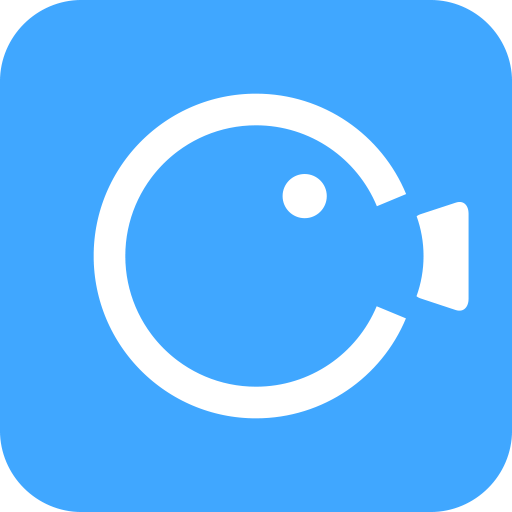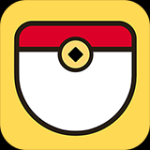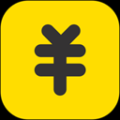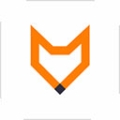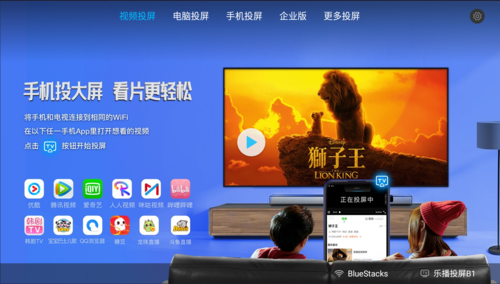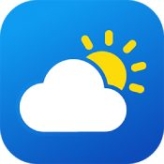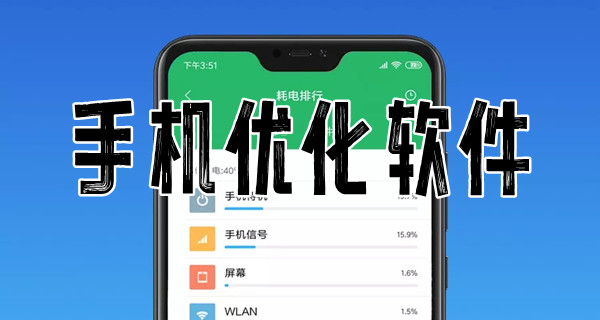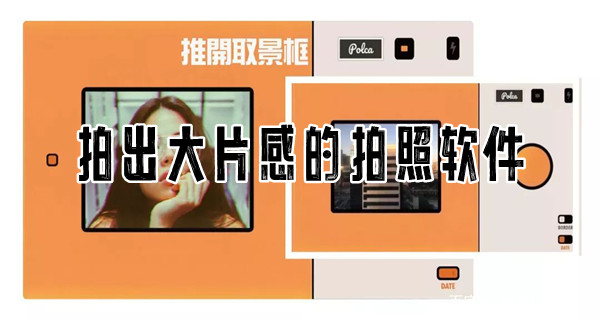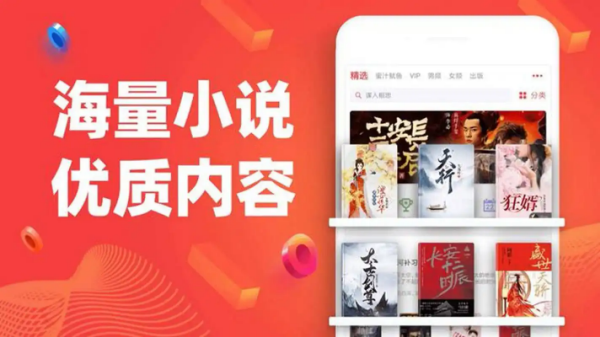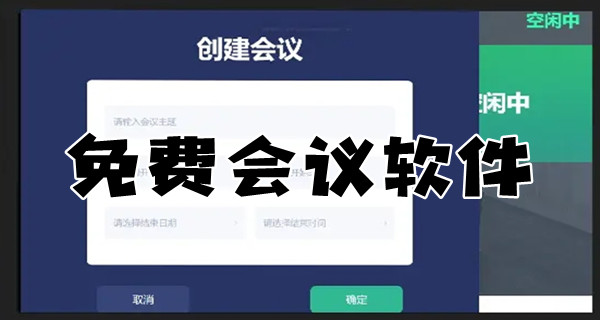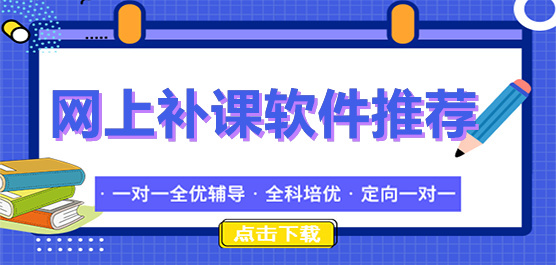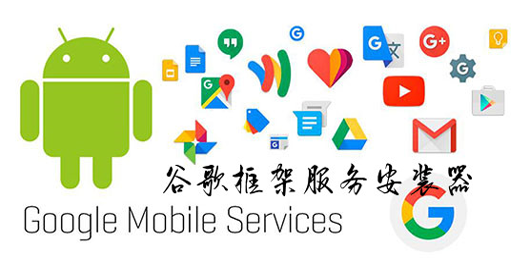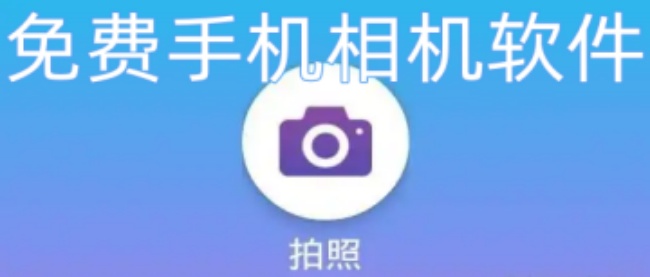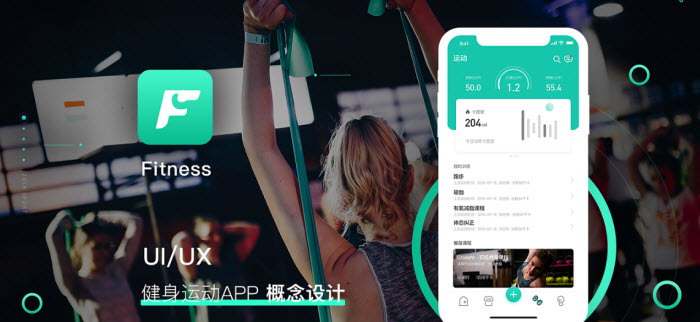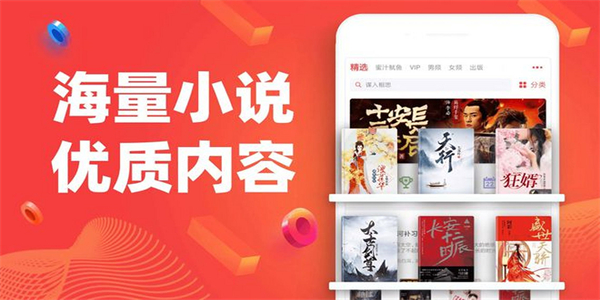xrecorder录屏大师最新版
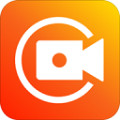
- 软件类别:摄影摄像
- 软件大小:29.4MB
- 更新时间:2025-02-27T04:12:31
- 软件版本:v2.3.6.5
- 软件语言:中文
- 软件等级:

评分:
好评:56
差评:16

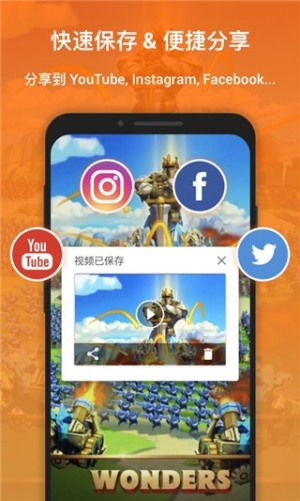
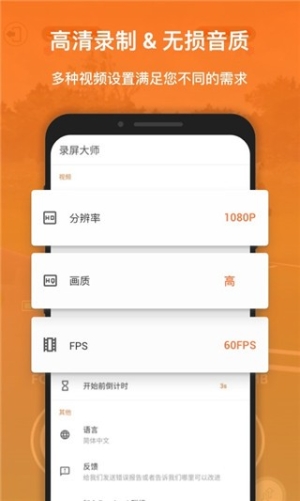
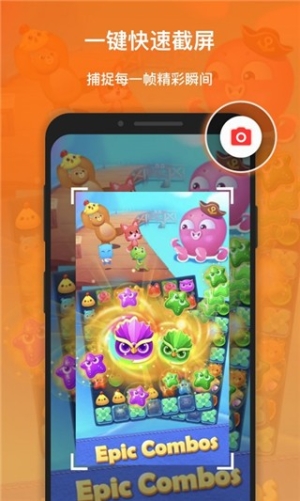
应用介绍
xrecorder录屏专家官方版是一款功能极其强大且专业的手机屏幕录制工具,具备极为全面的功能,除了基本的录屏功能外,还包含视频编辑、图片处理、无水印录制等,能够满足各类用户的多样化录屏需求。
借助xrecorder录屏大师,用户能够利用轻巧便捷的悬浮窗实现一键录屏,轻松获取高清流畅的视频,省去复杂的录屏流程,享受极速录屏体验。此外,它还支持录制高清影片、视频通话、无法下载的视频以及游戏直播等内容,确保用户不错过任何重要时刻。
此外,Xrecorder录屏大师软件能自定义设置视频参数、录制时长、水印、定时录制等等,给用户带来最高效、最便捷的录屏体验。
软件特色
1、目前,它已支持所有场景的视频录制
2、无水印录屏,清晰无遮挡的视频和截屏
3、录制时随时暂停、恢复录制,轻松操作
4、悬浮窗:一键录屏截屏,就是怎么简单
5、你可以轻松录制精彩的游戏画面,边玩边录
6、支持多样化的视频参数设置,满足您的各种需要
7、自由设置倒计时时间,告别手忙脚乱,一切由你定制
8、支持一键分享视频到社交平台
软件功能
1、录制超清无卡顿视频
录屏大师支持录制游戏直播、视频画面、游戏画面等。全程无卡顿清晰录制,声画同步无延迟。您可以自由调节录制的分辨率(支持240p到1080p),FPS(15到60FPS)等参数。
2、游戏录屏无时长限制
录屏大师是您录制精彩游戏操作和捕捉精彩游戏瞬间的利器。无限制录制时长,轻松录制王者荣耀、绝地求生、炉石传说等画面。
3、无水印录制
你是否已经被各种水印弄得心烦气躁?快下载录屏大师来告别一切烦恼。高清无遮挡的画面让您无需编辑即可一键分享到各种社交平台和视频平台。
xrecorder录屏大师官方版怎么录制内部声音
1、首先我们需要在设置界面,找到录制音频选项,点击打开音频管理界面。
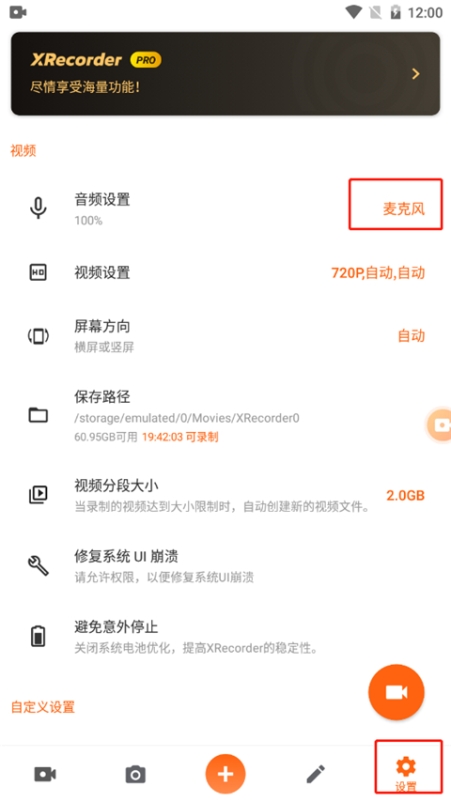
2、然后在音频设置中,点击选择内置音频即可;
ps:内录功能只支持安卓10及以上版本。 如果您没有看到该选项请尝试更新安卓系统版本。
某些软件会自行禁用内录功能。
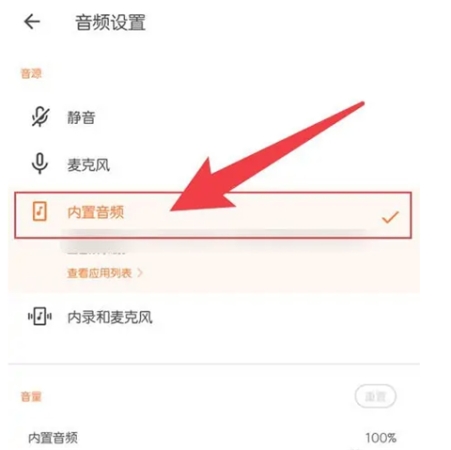
xrecorder怎么隐藏录屏标志
1、进入软件首页,点击设置按钮,然后在工具中选择自定义悬浮球;
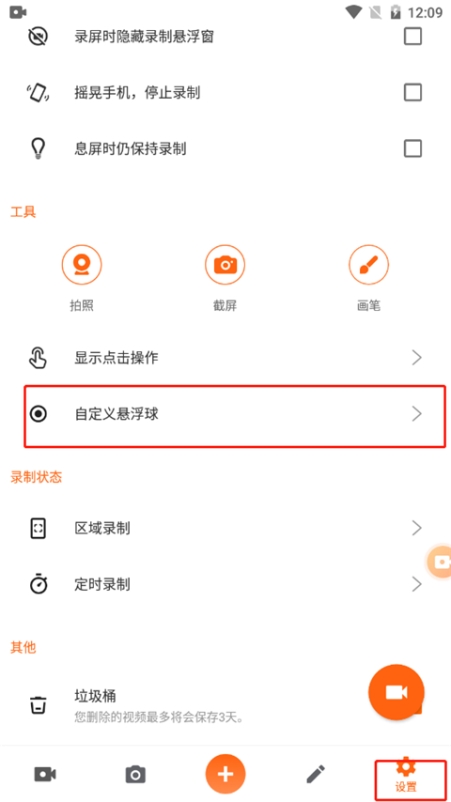
2、然后点击录屏时隐藏录制悬浮窗即可。

xrecorder录屏大师最新版怎么录入人像
1、打开XRecorder,来带软件首页,点击上方工具栏的第一个选项(如下图所示)
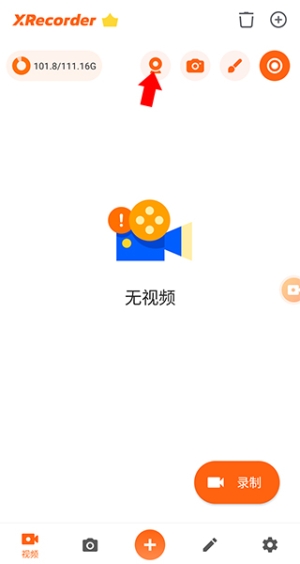
2、接着给予摄像头权限,就可看到我们屏幕上出现了摄像头小窗
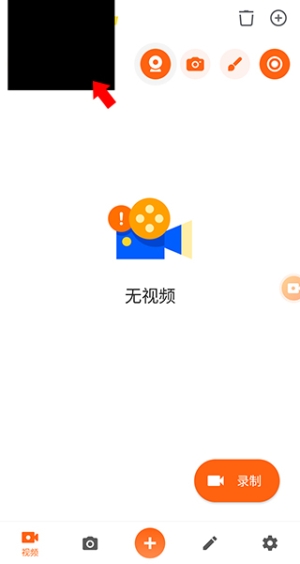
3、点击摄像头小窗后再点击左上角齿轮按钮即可设置小窗的形状以及滤镜,点击左下角按钮即可切换前/后置摄像头
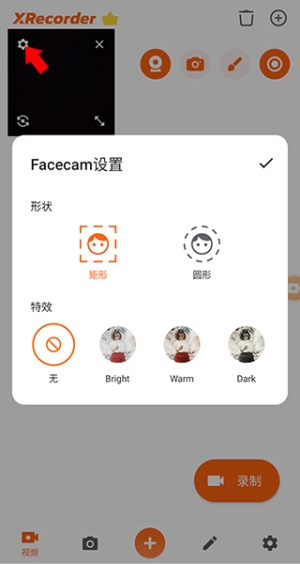
使用教程
1、下载本站小编为其提供的apk文件,安装并运行;
2、进入App界面,开启悬浮窗,紧接着通过下拉,呼出菜单。

3、在App底部分别展示了常用的五项功能:视频、照片、编辑和设置
视频:用户使用的全部录制视频在这里全部都能看到,而且你还可以继续点击类似“铅笔”的图标进行编辑创作,或删除、或分享。
照片:记录着全部的截屏图片。
编辑:编辑视频、编辑图片、拼接视频&图片、视频压缩。
设置:在视频设置方面,录制音频的选择放置、分辨率的大小,画质的清晰度、保持路径等等;在自定义的设置中,录制模式、倒计时以及关于录屏操作的其他功能选择;工具则由截屏、拍照、画笔和显示点击操作,另外关于其他设置的选择方面,有常见问题、反馈、创建快捷方式和分享等辅助功能。
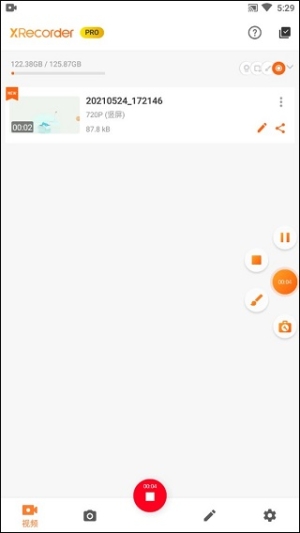
4、了解了以上的基本功能后,点击图中红心位置即可录制。
常见问题
1、如何用耳机录制声音?
Android 10及以上:如果您需要录制该设备的音频,您可以将音频源切换到内置音频。
如果您需要同时录制您的声音及该设备的音频,您可以将录制音频源切换为内录和麦克风。
Android 9及以下如果您想同时录制您的声音及设备的音频,您需要拔下或取下耳麦/耳机。
2、为什么我录制的视频没有声音?
-请确保音频源选项没有被设置为“静音”
音频源:麦克风
-如果有另一个应用程序在使用麦克风,音频录制则可能无法使用。(一些游戏和视频通话软件需要连接麦克风,比如 ZoomGoogle Meet, WhatsApp, PUBG,Free Fire,等等。)
-如果您在使用其他应用时不需要说话,请尝试禁用应用权限中麦克风权限。
-请确保在屏幕录制过程中您的手没有遮挡住麦克风。
音频源:手机内部声音
-内录功能只支持安卓10及以上版本。如果您没有看到该选项请尝试更新安卓系统版本。
3、为什么我的音频 & 视频 不同步?
因为屏幕录制是一个CPU 密集型进程,所以如果您在录制过程中运行了大量互斥的应用程序和进程,音频和视频画面可能会不连续。
请尝试关闭在后台运行的其他无关应用程序,并降低您的录制分辨率来解决这个问题。
4、在分享后,为什么我视频的质量变差了?
平台可能会压缩图像质量。您可以手动发送原始文件来确保视频质量。
5、我的屏幕为什么在录制过程中冻结了?
-如果您在其他应用中使用麦克风说话或与人交流,则可能会出现此问题。您可以将您的录制模式切换为"内置音频或停止在其他应用程序中使用麦克风功能。
-在后台关闭其他无关应用,只保留 XRecorder 和您需要录制的应用。
-在系统设置中给相机应用清除缓存和数据。
6、怎样去除水印?
视频录制页面无水印,其仅存在于视频编辑页面。您可以通过观看一则很短的视频广告免费移除水印。只需点击水印即可观看移除。
更新日志
v2.3.6.5版本
改进
-更好的录音体验。
-其他错误修复和性能改进。
更新XRecorder,开始更好的录制体验!
v2.3.6.2版本
新增
- 优化了视频编辑器的交互。
改进
- 更好的录音体验。
- 其他错误修复和性能改进。
更新XRecorder,开始更好的录音体验!
v2.3.5.5版本
新的
-优化了视频编辑的互动。
改进
-更好的录制体验。
-其他bug修复和性能改进。
更新xrecorder以开始更好的录制体验!
v2.3.3.3版本
1、提升了产品的运行性能
2、优化您的产品使用体验
3、解决了已知的问题
2025-02-27T04:12:31
xrecorder录屏大师最新版是一款强大的屏幕录制工具,专为满足用户高质量录屏需求而设计。它支持高清视频录制、麦克风和系统声音同步捕捉,拥有简洁易用的界面。新增的功能包括更高效的压缩算法与云存储支持,确保流畅的游戏直播与无损的教学课程录制体验。无论是游戏爱好者还是教育工作者,都能轻松上手并获得满意的效果。
相关版本
游戏信息
- 游戏大小:29.4MB
- 当前版本:v2.3.6.5
- 是否收费:免费
- 游戏语言:简体中文
- 权限说明:点击查看
- 隐私说明: 点击查看
最新热门
本类排行
-
1
e三明服务平台app
63.44MB
-
2
快手赚钱版红包版
64MB
-
3
江苏政务服务网app
184.88MB
-
4
贵州招考app2024官方最新版
73.47MB
-
5
优酷电视剧app
81.15MB
-
6
结构大师手机版app
32.76MB
-
7
回森app最新版本
112.04MB
-
8
搜狗输入法旧版本
69.36MB
-
9
2024qq音乐简洁版最新版本
39MB
-
10
Fly Music最新版本
14.4MB
-
 e三明服务平台app
e三明服务平台app三明的最新版本是由三明市委、市政府积极响应“互联网+政务服务”趋势,全面整合政务服务资源,以“一网通办、一端全办”的理念,打造的“全方位、全天候、全民参与”的在线公共服务平台。该软件提供网上办事、政民互动、资讯服务和资料共享四大功能,并与12345服务平台的所有数据对接。市民能通过手机获取本地信息,处理行政审批,查询医疗和社保等电子账单,享受预约挂号、汽车票预订等便捷服务,涵盖了日常生活多个方面。此外,软件设有政民互动平台,市民可在此进行法律咨询、监督,并通过随手拍功能反馈问题,相关部门会协助解决这些问题。
-
 快手赚钱版红包版
快手赚钱版红包版无论是在几年前还是现在,快手这款社交软件都为许多朋友提供了前所未有的视觉体验。随着时间的推移,快手也在不断进步。伴随着直播带货的兴起,众多商家纷纷加入。这或许正是互联网的魅力所在。此次版本更新不仅重新设计了直播机制,还为宝妈和大学生们带来了福音。每天完成任务即可获得高额金币奖励,并支持提现功能。各种活动和任务应有尽有。
-
 江苏政务服务网app
江苏政务服务网app江苏政务服务网APP是江苏省政府官方发布的一款便民服务软件,又称苏服办,功能十分全面,包括个人服务、企业服务、主题集成、评价系统、综合旗舰店、绩效监督等多个导航板块,直接链接到各项服务页面。此外,该平台还提供引导式搜索,便于在江苏地区快速查找所需服务,实现政务服务的一站式搜索,所有需求都能迅速定位。
-
 贵州招考app2024官方最新版
贵州招考app2024官方最新版贵州招考app 2024官方最新版由贵州省招生考试院发布,提供涵盖高考服务的移动应用。为了顺应“互联网+”的发展趋势,该应用充分利用全省教育考试数据中心的资源,扩展信息服务途径,以便更便捷地服务于广大考生、家长、招生人员及中学教师。目前,此应用程序为考生提供最新的高考资讯、高考成绩查询、录取结果查询、招生章程查询以及教育部专业目录查询等服务。
-
 优酷电视剧app
优酷电视剧app该款国内热门的视频在线播放追剧应用程序——优酷电视剧,秉持着“你的热爱 正在热播”的理念,旨在通过丰富的内容、卓越的视听享受以及创新的互动模式,让用户在优酷平台上轻松发现并享受自己喜爱的影视作品。平台内汇聚了全网大量高质量视频资源,并且每日都会更新,包括最新上映的电影和电视剧,尤其是热门影视剧,会通过热榜功能展示,帮助用户即时掌握全网最新、最热门的视频内容。此外,用户还可以使用该应用提供的快速离线缓存功能,随时随地流畅观看所有视频资源,大大提升了追剧体验。
-
 结构大师手机版app
结构大师手机版app结构大师APP是一款极其便捷的结构力学分析软件,广泛应用于土木工程学生及结构设计师的日常工作中。它能满足用户对结构力学的使用与编辑需求,具备绘图、设置支座、加载荷载、计算以及智能化操作等一系列实用功能,操作简便。用户只需通过触摸屏绘制线条、点击添加支座和荷载即可完成模型构建,体验顺畅,使结构输入更加便捷。结构大师APP功能全面,不仅能生成内力图(如轴力、剪力、弯矩和位移图),还支持动力学分析、影响线绘制和几何构造等功能。其快速高效的建模能力和智能的数据分析,使得结构力学计算更为直观明了。欢迎有需求的朋友在本站下载使用。
-
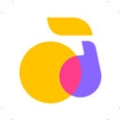 回森app最新版本
回森app最新版本回森APP是快手发布的一款手机K歌应用,结合了K歌和音乐视频的形式,让用户能够更好地表达自己对音乐的情感。在这里,有许多热爱唱歌的人与你一同享受音乐的乐趣,通过回森APP一起欢唱、结交朋友。该软件拥有非常全面的曲库资源,使你能便捷地找到喜欢的流行歌曲,享受高品质的音效,随时开唱,轻松成为麦霸。
-
 搜狗输入法旧版本
搜狗输入法旧版本全球最出色的输入法当属搜狗输入法的老版本,其功能全面且强大,支持文字输入、语音输入、手写输入及图片表情输入等多种方式,使用户能够轻松选择自己偏好的输入方式。
-
 2024qq音乐简洁版最新版本
2024qq音乐简洁版最新版本现在的音乐播放软件功能越来越多,体积也越来越大。为此,腾讯推出了QQ音乐精简版,这是一款非常纯粹的手机听歌应用。它的安装包比普通版小了近三分之二,非常小巧,并且没有任何广告,界面非常清爽。它功能齐全,不占用太多内存,使用起来很便捷。精简版的首页设计也很简洁,去掉了电台、视频和广场等多余模块,只保留了歌曲推荐、分类歌单和搜索等核心功能。当然,如果你想要观看MV或收听电台,在QQ音乐精简版中也可以实现,但这里没有直播功能,旨在为大家提供一个最纯粹的听歌体验。
-
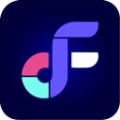 Fly Music最新版本
Fly Music最新版本Fly Music的最新版本专注于简洁和整合全网资源的音乐播放,提供来自全网的歌曲,让用户能够随时随地畅享音乐。无论是酷狗音乐、QQ音乐、酷我音乐还是网易云音乐,这里的大部分资源都能找到,满足你的听歌需求。从此,你不再需要在手机上安装多个音乐应用。最关键的是,用户在这里听歌完全免费,没有任何付费或会员限制,想听什么就听什么,让你尽情体验音乐的魅力。
-
 他趣交友软件
他趣交友软件他趣交友聊天软件是一个功能强大的社交平台,简称他趣app,是现代年轻人交友的重要渠道,具备快速互动交友的功能。如果你对某人感兴趣,可以在屏幕上向右滑动以表达好感;反之,如果对方对你有好感,则表明双方有缘。如果不感兴趣,可以向左滑动拒绝。
-
 芒果tv app
芒果tv app芒果TV应用是湖南卫视推出的一款手机视频软件,其内容实时同步湖南卫视的重点推荐节目。用户可以通过这个平台更方便地参与节目、与节目及明星互动、获取独家新闻资讯,以及播放和下载高质量的音频和视频内容。
-
 中国保密在线app(保密观)
中国保密在线app(保密观)用户们不仅能在中华保密在线APP中学习各类隐私知识,还能参与机关单位的保密知识测试。通过输入指定的代码和密码,即可开始答题。该平台还提供丰富的复习材料,如专题测试、每日练习、错题回顾和历史记录等功能,助力用户顺利通过各类保密考试。感兴趣的朋友们不妨下载体验一下。
-
 百度学术app
百度学术app百度学术是百度官方提供的一款文献检索和学术资源搜索工具,它并非独立的应用程序,而是集成在百度平台内的一个功能模块,包含多种学术期刊、学位论文及会议论文,致力于为全球研究者带来优质的科研服务。
-
 迷你星工场手机版
迷你星工场手机版迷你星工场的手机应用是一个三维图形化编程平台,专为6至16岁编程初学者设计。
-
 天翼云盘2024最新版
天翼云盘2024最新版天翼云盘2024新版是中国电信针对个人和家庭用户推出的网络云存储服务应用,旨在提供手机相册备份、多设备文件共享、家庭相册共享以及云端视频等云存储功能。借助此软件,用户能够获得个人与家庭的云存储空间,总容量达到T级,足以容纳超过百万张照片及数千部高清视频。用户可以便捷地将手机里的照片、音乐、视频、文档等资料上传至个人云空间,确保文件不会遗失。此外,您还可以邀请家人加入家庭云空间,一旦有人上传文件或电视节目,全家人均可共同享用这些资源。
-
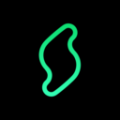 秒剪app最新版2024
秒剪app最新版2024想剪辑出像电影一样的视频吗?想在朋友圈中脱颖而出吗?试试秒剪app的2024最新版本吧,这是一款由微信官方开发的视频制作软件,也被称为微信秒剪制作视频软件。它提供了非常简单的剪辑方法,无论是不是专业人士都能轻松上手。
-
 海鲜市场二手交易平台
海鲜市场二手交易平台据我所知,许多人在进入大学后自然而然地掌握了买卖闲置物品的技能。学校周边的小书摊、学长学姐们毕业前的大甩卖,以及学院生活群里持续不断的交易信息……这些在一定程度上帮助了“生活拮据的大学生”渡过难关。
-
 QQ邮箱2024最新版
QQ邮箱2024最新版无论是日常生活还是工作场合,QQ邮箱都是一个常用的收发邮件工具。想必许多用户都曾使用过2024最新版的QQ邮箱,那么它具备哪些功能,使得大家都愿意使用呢?接下来让我们一起了解一下吧。
-
 米侠浏览器最新版官方版
米侠浏览器最新版官方版米侠最新版官方版是一款轻巧且功能丰富的手机浏览器。相较于国内外多数浏览器,它的内存占用仅约为2MB,单凭这一点便足以超越许多国内主流浏览器,即使与受到好评的国外浏览器相比,它也毫不逊色。此软件的独特之处在于,虽然体积小巧,但所有必要的功能一应俱全,包括资源嗅探、文件管理、多引擎搜索、下载、截图涂鸦、智能拼页、定时刷新、图片查看模式、无痕浏览以及识别网页二维码等功能,全部得到支持。
-
 夸克文档app
夸克文档app夸克app的文档功能版是一款轻量级、跨平台的文字处理工具,它集合了多种强大的编辑功能,如字体样式、段落格式、列表、表格、图片插入及公式编辑等。此外,该软件还支持将文件导出为PDF、Word、HTML和ePub等多种格式,以满足用户的各种文档需求。
-
 云岭先锋app最新版2024
云岭先锋app最新版2024云岭先锋app最新版2024是专为党员设计的手机软件,支持培训学习和资讯浏览。该应用不仅提供各类课程学习,还支持在线培训,帮助党员提升自我。此外,云岭先锋app还设有通知公告、组织生活、教育培训、视频会议及互动交流等模块,便于各级党组织和党员进行有效沟通与学习,促进工作进展和信息流通。用户还可以通过该应用及时获取当前时政热点新闻和最新党政动态及本地信息。云岭先锋app还致力于构建线上线下相结合的新常态,实现党员交流无阻碍、外出期间不掉线、各项任务全面覆盖的新模式,欢迎有需求的朋友下载体验。
-
 去哪儿网机票app
去哪儿网机票app一款非常专业的机票服务手机软件——去哪儿网机票APP,整合于去哪儿旅行APP的机票服务界面内,作为平台在航空票务领域的特色产品,能与国内各大航空公司提供的票务服务软件相抗衡。该应用提供多家国内外航空公司及代理机构的机票价格对比,帮助用户寻找到最具性价比的机票,成为预订特价机票的理想之选。此外,其搜索结果涵盖特价机票、优惠信息、航班状态、机场详情等丰富内容,并支持价格比对、座位选择、支付及退票等常见操作。该应用还特别针对不同用户需求,提供儿童票、学生票、团体票等特殊票务服务。有需求的用户可以在此网站免费下载使用这款应用程序。
-
 zoom cloud meetings官方安卓版
zoom cloud meetings官方安卓版zoom云视频会议官方安卓版是集成了在线会议和移动视频会议的云端产品,提供高清视频、音频及远程屏幕共享三大核心商务功能。用户无需额外设备,仅需输入会议号即可迅速加入,同时享有安全加密保护,操作简便且保障隐私。
-
 迷你编程最新版2024
迷你编程最新版2024最新版的迷你编程2024由迷你世界发布,是一款专为编程初学者设计的学习工具,特别适合6至16岁的孩子使用。该软件亦称作迷你星工场,目标在于降低入门门槛,助力年轻创作者迅速掌握搭建与编程技巧,体验创造的乐趣。
-
 拼多多商家版2024最新版本
拼多多商家版2024最新版本拼多多商家版2024新版专为拼多多商家设计,是一款便捷的小店管理应用,具备订单查看、资金提取、订单处理、商品发布、访客跟踪等多种实用功能,使您能够随时通过手机进行商业活动和店铺管理。此外,用户可以在此掌握店铺运营状况,实时管理店铺,并能一键获取店铺每日收入详情。
-
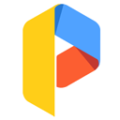 parallel space虚拟空间32位最新版
parallel space虚拟空间32位最新版你是否因频繁切换账号而感到困扰?试试Parallel Space虚拟空间吧!它也被称为平行空间,是一个优秀的手机应用分身软件。该软件功能强大,能帮你轻松实现多个账号同时在线。你可以在平行空间中创建应用快捷方式,这些与主屏幕上的应用互不影响。它还支持便捷的手势操作,充满了科技感,让你能在各个空间自由切换。
-
 搜云音乐app官方最新版
搜云音乐app官方最新版你是否仍在多个平台上寻找喜欢的歌曲?是否还在四处寻找资源来下载付费歌曲?如果是这样,你可以试试最新的搜云音乐官方版本。这是一款小巧但功能强大的音乐播放软件,具有全新设计的用户界面,提供清新简洁的使用体验。它支持多种音乐来源,包括网易云音乐、QQ音乐、酷狗音乐、咪咕音乐、千千音乐和酷我音乐等,用户可以自由选择。此外,该软件还提供了标准、高清、超清及无损四种音质供用户下载,所有音乐均可免费下载。
- 查看更多
-
 考驾照的软件app
考驾照的软件app考驾照软件App是一款为准备考取驾驶证的用户提供全方位备考支持的手机应用。通过该App,用户可以随时随地进行理论学习、模拟考试和知识复习。它通常包含最新的交规内容、详细的驾驶知识、交通标志与法律法规,让你在考试前全面了解考试知识点。许多考驾照App还提供实时模拟考试功能,帮助考生模拟真实考试环境,熟悉考试流程和常见题型,提升应试能力。
-
 安卓多功能工具箱app
安卓多功能工具箱app在日常使用手机的过程中,我们常常需要一些实用的工具来提高工作效率、优化手机体验或者完成日常任务。安卓系统的开放性使得众多开发者推出了多种多样的工具箱应用,这些应用集成了各种实用功能,能够满足我们在生活、工作中的多种需求。为了方便用户选择,下面为大家推荐一些安卓多功能工具箱APP,这些工具不仅功能强大,而且都可以免费使用,是每个安卓手机必备的应用。
-
 拍照带时间地点的水印相机app
拍照带时间地点的水印相机app随着智能手机拍照技术的不断提升,越来越多的拍照爱好者和旅行者希望能够在照片中直接显示拍摄时间、地点和其他信息,来记录和分享瞬间。这类功能强大的水印相机APP可以在拍照时自动添加时间、地点和其他个性化水印,方便用户进行照片管理和回忆的追溯。以下是拍照带时间地点的水印相机APP大全,这些应用不仅提供基本的拍照功能,还可以让你轻松在照片上添加各种水印,丰富你的摄影体验。
-
 生活服务类app
生活服务类app生活服务类APP大全是一个专为现代人提供便捷生活服务的应用集合,涵盖了从日常购物、餐饮外卖、交通出行、家政服务,到健康管理、金融理财等多种生活需求的解决方案。随着智能手机的普及,这类APP已成为人们日常生活中不可或缺的一部分,通过便捷的线上操作,用户可以快速获取各种服务,提升生活质量和效率。
-
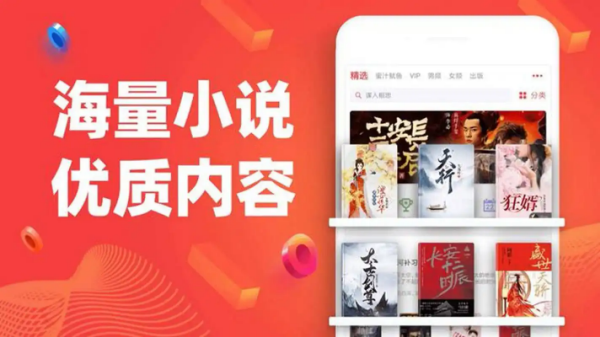 更新快且资源超多的小说软件
更新快且资源超多的小说软件随着移动互联网的快速发展,小说软件已经成为许多读者日常必备的工具。对于小说爱好者而言,寻找一款更新及时、资源丰富的小说阅读软件显得尤为重要。以下是更新快且资源超多的小说软件大全,这些软件不仅拥有海量的小说资源,还能为用户提供最新的章节更新、流畅的阅读体验和智能推荐功能,满足不同用户的阅读需求。
-
 小说免费听书app
小说免费听书app这些应用不仅提供了丰富的小说资源,涵盖了各种类型的文学作品,还能通过高质量的语音播讲为用户带来沉浸式的听书体验。从经典文学到热门网文,免费听书APP应有尽有,满足不同听众的需求。本文将为大家推荐一些功能强大、资源丰富的免费听书APP大全,让您随时随地都能享受小说的精彩剧情,不论是在通勤途中还是休息时光,轻松享受听书带来的乐趣。
-
 手机追剧神器
手机追剧神器这些手机追剧神器不仅汇聚了海量的国内外影视剧集,支持最新剧集的更新与推送,还有清晰的分类和搜索功能,让你可以轻松找到自己感兴趣的剧集。许多应用还支持离线下载,让你在没有网络的情况下也能尽情观看。此外,这些软件还具备流畅的播放体验和多个视频清晰度选项,确保你能够在不同网络环境下享受最佳的观影体验。
-
 优酷视频app版本合集
优酷视频app版本合集优酷视频(Youku)是国内领先的视频播放平台之一,提供了海量的影视资源、综艺节目、动漫、纪录片等内容。自推出以来,优酷不断更新升级其APP版本,满足用户不断变化的需求。无论是手机、平板、还是智能电视,优酷都推出了不同版本的APP,以便用户在各种设备上都能获得最佳的观影体验。
-
 7723游戏盒app版本大全
7723游戏盒app版本大全7723游戏盒是一款深受玩家喜爱的手机游戏辅助平台,提供了海量的免费游戏下载和丰富的游戏资源。为了满足不同玩家的需求,7723游戏盒有多个版本可供选择,包括官方版本、破解版本、去广告版等。本页面汇总了7723游戏盒的所有版本合集,帮助玩家根据自己的需求下载最适合的版本。
-
 软件库版本合集
软件库版本合集软件库版本合集是一个专门为用户提供各类免费应用下载的资源库,涵盖了游戏、影视、漫画等多个领域。平台内所有应用均为官方正版,确保用户下载的每一款软件都经过严格的审核,保证质量与安全。无论是热门游戏、最新影视、还是经典漫画,都能在这里找到。而且,平台的资源分类十分详细,游戏类、影视类、漫画类等各大分类一目了然,方便用户快速找到所需资源。
-
 修图p图软件
修图p图软件修图P图软件推荐为用户整理了一批强大的图片编辑工具,这些应用拥有丰富的功能,如滤镜特效、抠图换背景、美颜修饰和创意拼图,操作简单却效果专业。无论是修饰人像还是处理风景照片,这些软件都能帮助您轻松打造精美图片。快来挑选下载,让每一张照片都焕发新生!
-
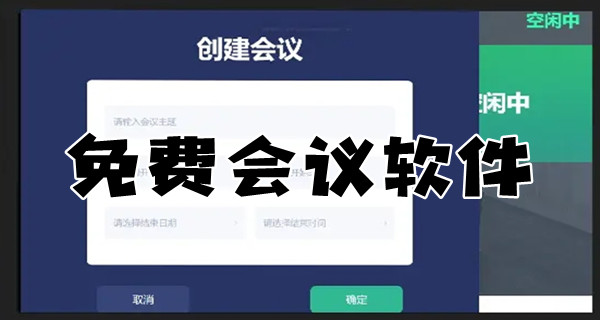 免费会议软件
免费会议软件免费会议软件推荐为用户整理了一批实用且免费的线上会议工具,这些软件支持高清视频通话、多方实时互动、屏幕共享和文件传输等功能,适合远程办公、在线学习以及团队协作使用。操作简便、稳定高效,让会议沟通更加便捷。快来挑选下载,轻松开启高效的线上会议吧!
-
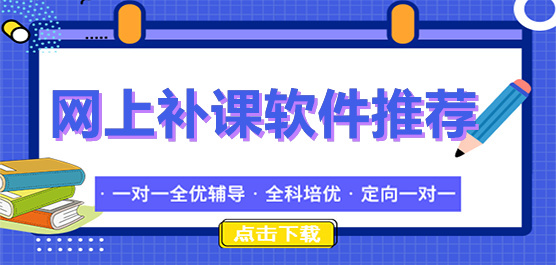 网上补课app软件推荐免费下载
网上补课app软件推荐免费下载网上有哪些补课的 app?网上补课已成为一种越来越受欢迎的教育方式。这些网上补课软件涵盖丰富的教育资源,能够为学生提供有效的辅导和指导,让学生可以在软件中学习各种课程,学校或者社会的技能都能轻松掌握。下面汇总了网上补课 app 软件推荐免费,作业帮、七彩课堂、智慧中小学等等,各种好用的学习软件都自带网上补课功能,让用户在此快速学习。
-
 买飞机票的软件
买飞机票的软件买飞机票的软件是现代旅行中不可或缺的工具,帮助用户快速、方便地预定航班、查看航班信息和获取优惠。通过这些App,用户可以轻松比较不同航空公司和航班的票价,选择最适合自己的出行时间和座位,还能随时查看航班状态,避免错过航班或产生不必要的麻烦。
-
 永久免费阅读的小说app
永久免费阅读的小说app永久免费阅读的小说APP推荐大全为广大书迷整理了一批优质的小说阅读应用,这些软件无需充值、永久免费,为您提供丰富的小说资源和优质的阅读体验。这些APP涵盖了玄幻、都市、言情、悬疑、历史等多种类型,无论您是追求热血故事还是沉浸浪漫情节,都能找到适合的内容。部分软件还支持离线下载功能,让您随时随地都能畅快阅读。
-
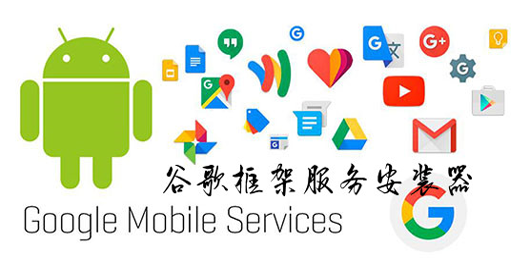 好用的谷歌框架软件合集推荐
好用的谷歌框架软件合集推荐谷歌框架软件也被大家称为“Google Play 服务框架”,这是一款适用于谷歌旗下软件的必备安装工具,为用户提供了关键的核心功能。许多软件和游戏都需依赖这个框架才能正常运行,软件通常是三件套一键安装。感兴趣的朋友,赶紧来看看吧。
-
 超高无损音乐app
超高无损音乐app对于音质要求极高的音乐爱好者来说,超高无损音乐播放无疑是最理想的选择。随着技术的进步,越来越多的音乐平台推出了无损音质的服务,让你能够在手机上享受媲美CD级别甚至更高质量的音频体验。无论你是发烧友,还是对音质有特殊要求的听众,这份超高无损音乐APP大全将为你推荐几款最受欢迎的无损音乐平台,带你进入纯净的音乐世界。
-
 不用vip免费追剧软件
不用vip免费追剧软件随着网络视频平台的兴起,越来越多的观众选择通过各类追剧软件观看热门电视剧。然而,很多平台需要支付VIP会员费用才能享受更多内容,给部分用户带来一定的经济压力。为了帮助大家省钱,这里整理了多款无需VIP会员即可免费观看最新剧集的追剧软件,涵盖了国内外多个热门平台,支持海量影视资源,无论是热播剧还是经典影片,都能一网打尽。
-
 免费聊天约会软件
免费聊天约会软件这些软件是免费的,用户可以在不花费任何费用的情况下享受基础功能,如发送消息、浏览用户资料、参与活动等。此外,平台内通常不会有强制的付费内容,避免了广告干扰,给用户提供了一个更纯粹的社交体验。为了提高匹配的准确性,许多聊天约会软件还会根据用户的兴趣爱好和行为数据进行个性化推荐,帮助用户更高效地找到合适的约会对象。
-
 校园必备软件合集下载安装
校园必备软件合集下载安装大学生在校园中每天都需使用各种各样的软件,包括学习类、餐饮类、出行类以及各种生活服务类等等。因此想要快速融入美好的校园生活,各种必备软件不可或缺。下面为大家带来几款最好用的校园必备软件,包括学习通、美团、易校园等等,快来下载试试吧!
-
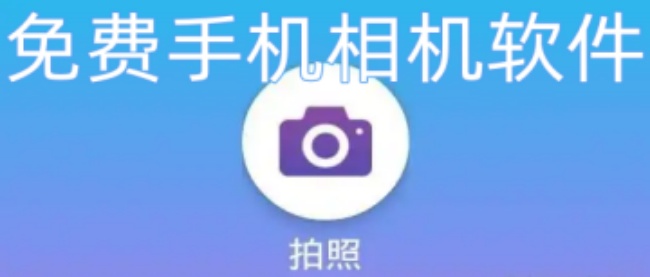 免费手机相机软件
免费手机相机软件随着智能手机摄影技术的不断进步,越来越多的免费相机软件应运而生,帮助用户提升拍照体验,轻松拍摄出精美的照片。这些软件不仅具备强大的拍照功能,还提供了多种美颜、滤镜、特效等创意工具,帮助用户根据个人喜好调整照片效果。
-
 无线连接wifi的软件推荐
无线连接wifi的软件推荐这些无线连接WiFi的软件能够帮助用户更高效地扫描、连接和优化无线网络,不仅适合日常的WiFi管理,还能解决网络不稳定或信号较弱的问题。根据你的需求,选择合适的软件来提升WiFi体验,享受更快速、更稳定的无线网络连接!
-
 看剧无广告的软件
看剧无广告的软件这些无广告看剧软件通常拥有丰富的影视资源,包括最新的热门剧集、经典电影以及独家自制内容。无论你是喜欢国产剧、海外剧,还是热衷于各种电影类型,这些平台都能提供丰富的选择。此外,许多平台还支持高清画质、流畅播放,并具有个性化推荐功能,根据用户的观看历史和兴趣推荐相关内容,让你轻松找到自己喜欢的剧集。
-
 可以免费看电影的软件
可以免费看电影的软件可以免费看电影的软件为用户提供了一系列优质的影视播放应用,这些软件内拥有丰富的影片资源,包括最新电影、热门电视剧、经典佳作等,支持高清流畅播放,且部分平台无需会员即可免费观看。无论是喜欢追剧还是看大片,这些应用都能满足您的需求,赶快挑选下载,随时随地享受观影乐趣吧!
-
 看书神器app
看书神器app对于热爱阅读的朋友来说,一款优质的看书神器App能为你带来无尽的书海和便捷的阅读体验。本页面为您汇总了市面上最受欢迎的看书神器App大全,无论您是小说迷、漫画控,还是喜欢各类电子书的读者,这里都能找到适合您的平台。这些看书神器App为用户提供了海量的正版书籍、小说、漫画资源,以及人性化的阅读设置,支持离线下载、夜间模式、书签功能等,满足您随时随地的阅读需求。
-
 小众小说软件有哪些好用
小众小说软件有哪些好用对于小说爱好者来说,除了市面上常见的大众小说平台,一些小众小说软件也提供了丰富的独特资源,满足了更多特定读者的需求。这些小众小说软件通常专注于特定的题材或风格,比如冷门小说、独立作者作品、原创文学等,涵盖了玄幻、言情、科幻、悬疑、历史等多种类型。
-
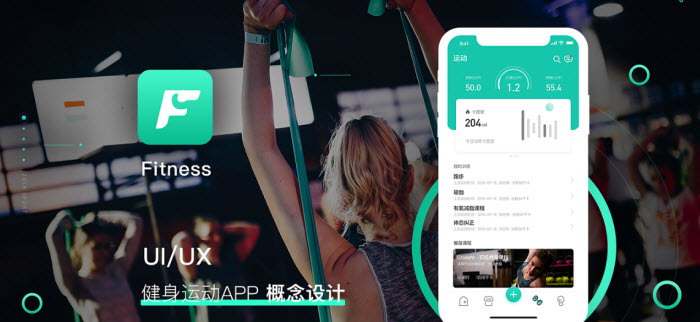 不收费的运动健身计划软件
不收费的运动健身计划软件不收费的运动健身计划软件大全为热爱健康生活的用户精心推荐了一批完全免费的运动健身软件,这些应用功能强大,覆盖了跑步、瑜伽、力量训练、减脂塑形等多种运动项目。无论是健身新手还是资深运动爱好者,都能通过这些软件找到适合自己的健身计划。它们提供详细的动作指导、科学的训练课程,以及进度跟踪功能,帮助用户高效达成目标。
-
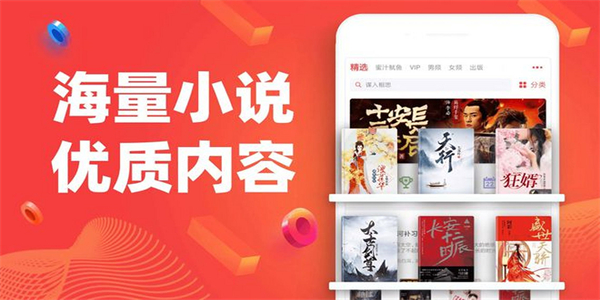 免费阅读小说软件大全
免费阅读小说软件大全免费阅读小说软件大全为广大书迷推荐了一批优质的小说阅读应用,这些软件不仅支持海量小说资源免费阅读,还涵盖多种题材类型,如玄幻、都市、言情、穿越等,满足不同读者的需求。软件界面简洁流畅,提供离线下载、书签记录、夜间模式等贴心功能,让阅读更加舒适便捷。无论是追热门连载,还是阅读经典完本,这里都能找到适合您的免费小说阅读软件。快来挑选下载,享受阅读的乐趣吧!
- 查看更多
-
 录屏大师
录屏大师录屏大师是一款专业的录屏软件,具有多种功能和特点。首先,它提供高清录制功能,录制出的视频画面清晰、质量高。其次,录屏大师支持多种录制模式,包括全屏录制、区域录制、画中画录制等,满足用户不同的录制需求。最后,录屏大师还支持视频剪辑、合并、截取等功能,让用户能够更加方便地处理录制的视频。那么,感兴趣的小伙伴快来下载体验吧。
-
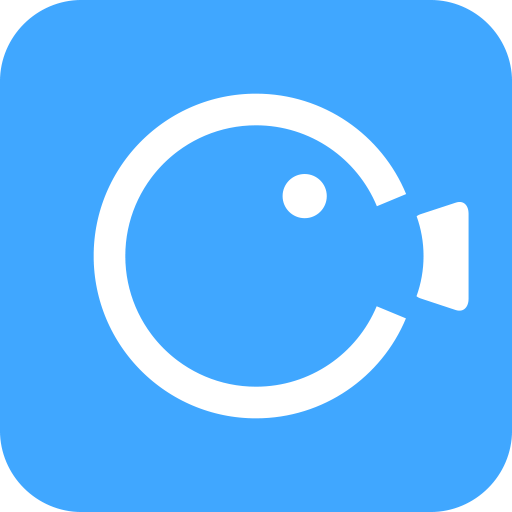 录屏大师app免费版
录屏大师app免费版录屏大师app免费版是一款非常实用的手机录屏软件,该软件的运行占用率很低,不会给手机带来负担。它提供了超多优质的功能,用户可以自由尝试,而且完全不用担心广告的打扰。最值得一提的是,录屏大师app官方版所有的功能都是完全免费的,而且不需要使用手机root,整体操作非常轻松。同时,它的录制效果高清,绝对可以满足大家的正常使用需求。快来下载,开始你的流畅录屏体验吧!
-
 超级录屏大师免费版
超级录屏大师免费版超级录屏大师免费版这款专业手机录屏工具,凭借其强大的功能和高度的灵活性,成为了许多用户录制各种内容的理想选择。无论是想要记录游戏中的精彩时刻,还是希望保存重要的视频通话,甚至是为自己的创作提供素材,用户都可以轻松实现。它的简便操作使得录制过程几乎不需要任何复杂的设置,任何用户都可以快速上手并享受顺畅的录屏体验。该工具支持高质量的录制效果,让每一帧画面都能清晰呈现,无论是在高画质的游戏画面还是高清视频通话中,录制效果都得以完美呈现。
-
 傲软录屏手机版(ApowerREC录屏)
傲软录屏手机版(ApowerREC录屏)ApowerREC移动版是一款轻巧的屏幕录制工具,中文名为傲软录屏。它可以帮你同步录制手机桌面操作、在线会议、娱乐视频等各种活动。无论是手机屏幕还是前置摄像头,它都能应对。其1080P无损画质确保每个细节都清晰可见。
-
 screen recorder录屏软件
screen recorder录屏软件screenrecorder是一款易于使用的手机屏幕录制工具,具备多种高级功能,包括全高清录制及自定义分辨率、帧率、比特率等选项,同时支持设定录制前的延时、魔法按钮和视频编码器等功能,能迅速帮你记录游戏过程、信息和其他重要文件,操作简便,只需一键即可启动录制,非常适合短视频创作者、内容创作者和直播主使用。此外,screenrecorder还提供了编辑功能,使你可以在录制后立即修剪视频,助你打造更高质量的作品,并且具备一键分享功能,让你的朋友即时欣赏到你的成果。如果你感兴趣,不妨亲自下载尝试一下!
-
 手机录屏宝
手机录屏宝手机屏幕录制神器是一款简便专业的免费录屏应用,也称为视频录制工具,它运用了独特的视频编码技术,使得内存占用低、运行流畅无卡顿。此外,该应用提供了丰富的视频编辑和处理工具,适用于多种场景,如游戏录制、视频录制、微信屏幕录制、快手屏幕录制、手机游戏视频、游戏攻略视频、视频解说等。用户可以自由地进行屏幕录制、音频录制、一键录制、录制视频剪辑等操作,功能十分强大。而且,在使用这款应用时,不会影响到其他应用程序的正常运行,是必不可少的录屏软件。欢迎感兴趣的朋友下载体验。
-
 EV录屏手机版
EV录屏手机版EV Screen Recorder is a screen recording application developed by Hunan Yiyi Information Technology Co., Ltd. This software is highly functional, capable of recording videos in various resolutions, supporting both landscape and portrait modes. It accurately captures audio and has a user-friendly interface. Additionally, it supports live streaming, making video sharing convenient. Users can choose from full-screen recording, selected area recording, or camera recording, with options for microphone sound, system sound, or both, providing flexible combinations based on individual needs.
-
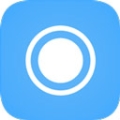 芝士录屏免费版app
芝士录屏免费版app这款免费的高清屏幕录制应用程序提供免费高清手机屏幕录制服务。它支持标清、高清和自定义画质,同时可以录制麦克风声音或设备内部声音,还可以打开主播摄像头进行录制,是优秀的免费高清无损手机录屏工具。该应用无需获取ROOT权限,即可实现轻松快捷的屏幕录制,并且可以免费导出视频,支持横屏和竖屏录制模式。用户能够自定义悬浮窗口、画笔设置及添加个性化水印。
-
 录屏录制大师app
录屏录制大师app录屏大师是一款功能强大的视频录制应用,操作简便,能帮助用户轻松录制高清流畅的视频,支持一键截图,捕捉游戏精彩瞬间,以及录制无法下载的视频等,确保您不错过任何精彩时刻。此软件允许用户自由选择横竖屏模式进行游戏直播、视频及游戏画面的录制,确保全程无卡顿,音画同步无延迟。用户还可以自定义视频分辨率(360p至1080p)、帧率(15到60FPS)及码率等设置。录制完成后,软件会自动将无水印视频保存至相册,并提供内置视频编辑与压缩工具,方便用户一键分享至各大社交及视频平台。立即下载体验吧!
-
 小熊录屏免费 v2.4.6.8 安卓版
小熊录屏免费 v2.4.6.8 安卓版小熊录屏免费版是一款功能齐全、性能稳定的录屏工具,它最基础的一点就是能让您随时随地开启录屏,没有任何附加条件。在软件录制期间能够方便地进行设置,能够随时对视频分辨率、码率、帧率加以调整,而且这个软件操作起来特别简便,新手用户很快就能上手。
-
 录屏编辑
录屏编辑手机录屏编辑软件是一款功能强大的录屏工具,提供全面的录制和编辑体验,无需root权限,即可捕捉手机屏幕上的精彩瞬间。支持一键录屏、高清画质、观看他人视频、无限制录制、分享快乐以及视频剪辑等功能。操作简便,录制启动容易,用户可以随时满足录屏需求,轻松录制精彩视频并进行分享。其亮点在于轻量级安装、高清录制、一键分享与导出。
- 查看更多